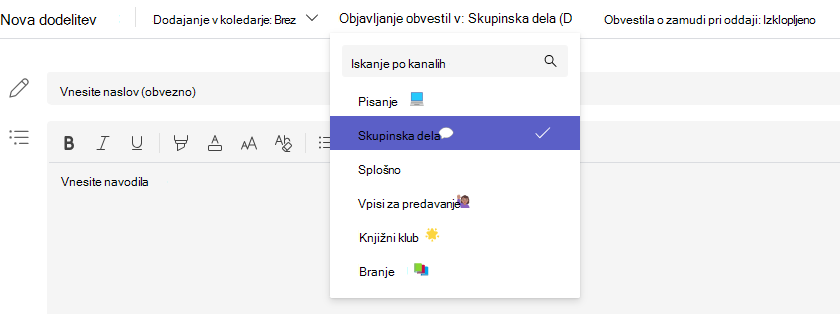Ustvarite nalogo v Microsoft Teams za izobraževanje in v spustnem meniju izberite predavanja, ki jim želite nalogo dodeliti. Tako lahko prihranite čas med upravljanjem več predavanj z isto vsebino tečaja. Ko je naloga porazdeljena, jo lahko urejate ali izbrišete ločeno znotraj razreda.
Opomba: Naloge v aplikaciji Microsoft Teams so na voljo tudi v mobilni aplikaciji Microsoft Teams za telefone in tablične računalnike.
Ustvarjanje nove naloge
-
Pomaknite se do ekipe za predavanje in izberite Naloge.
-
Izberite Ustvari > dodelitev.
-
Če želite izbrati dodatna predavanja, ki jim želite dodeliti to nalogo, izberite Dodeli. Privzeto bo najprej izbran predmet, v katerega ste trenutno vpisani. Izberite predavanja, da jih izberete.
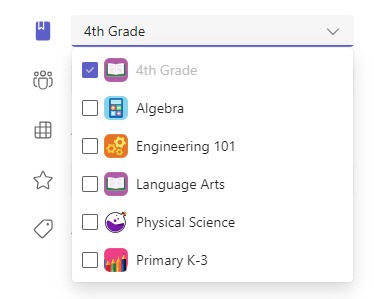
-
Ko izberete predavanja, dokončajte podrobnosti naloge. Preberite več o nastavitvah dodelitve:
-
Naslov naloge (obvezno)
-
Navodila (izbirno)
-
Rok in čas
-
Nastavite točke, ki so na voljo, z uporabo katerega koli imenovalca, ki ga želite. Primer: 100 točk ali 4,0. (izbirno)
-
Omogočite pozne oddaje (izbirno)
-
Dodajte vire, na primer dokument, ki ga želite predati ali uporabiti kot referenco. (izbirno)
-
Dodajte rubriko za ocenjevanje. (izbirno)
-
Urejanje časovnice dodelitve. (izbirno)
-
Dodaj kategorijo. (izbirno)
5. Izberite Dodeli. Učenci v izbranih predavanjih prejmejo obvestilo o novi nalogi. Naloge lahko preteče nekaj trenutkov, da se končate porazdelitev vsem predavanjem.
Multi-class due dates
Na časovnici dodelitve lahko nastavite roke za posamezen razred.
1. Izberite povezavo za urejanje časovnice dodelitve.
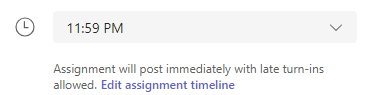
2. Vklopite stikalo Nastavi rok na razred .
Zdaj lahko za isto nalogo nastavite roke za več razredov.
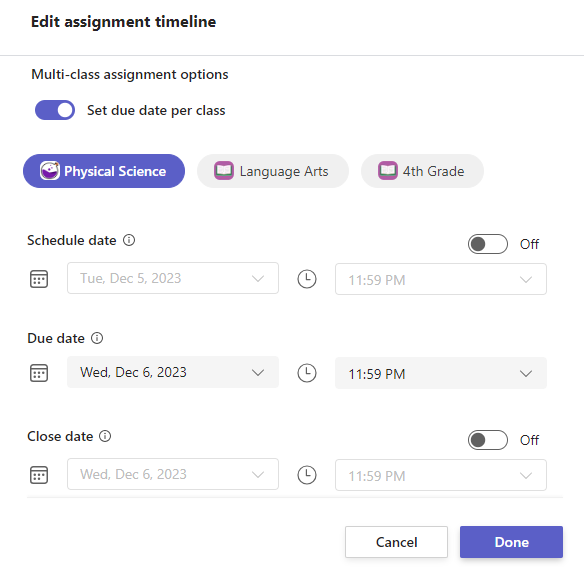
Dodeljevanje posameznim učencem
Izberite spustni seznam študentov v razdelku Dodeli za. Privzeto bo izbrana možnost Vsi učenci. Izberite imena študentov ali jih vnesite, da poiščete študenta. Nalogo lahko posameznim učencem dodelite le v enem razredu hkrati.
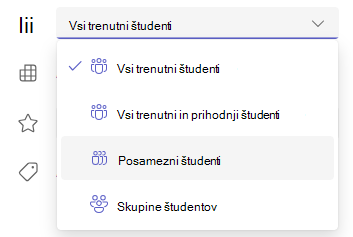
Ko izberete učence, dokončajte dodajanje podrobnosti nalogi.
Izberite Dodeli. Učenci, ki jih izberete, bodo obveščeni o njihovi novi nalogi.
Podpora za kanale
Če ste nastavili več kanalov, imate na voljo tudi možnost za objavljanje obvestil v teh kanalih.
1. Premaknite se do možnosti Objavi obvestila v: .
2. Na spustnem meniju izberite kanal. Izberete lahko le en kanal.